Haben Sie ein Problem beim Abspielen der WMA-Musikdateien auf Ihrem iPad, iPod und iPhone? Zwingen Sie sich nicht und konvertieren Sie die besagten Dateien einfach in M4A. Warum empfehlen wir M4A? Ganz einfach, weil dieses Audioformat ein Eigentum von Apple ist, das am besten auf Apple-Geräte passt. Daher ist die Umwandlung von WMA in M4A genau so, als ob Sie Ihr Gadget mit seinem Lebensgefährten abgleichen würden. Glücklicherweise gibt Ihnen dieser Artikel hilfreiche Einblicke in die WMA-zu-M4A-Konverter für Mac, die auch am besten unter Windows anwendbar sind.
Teil 1. Konvertieren von WMA in M4A mit iTunes
Mac-Geräte haben ihr integriertes iTunes. Dies ist für sie von Vorteil, da sie kein Drittanbieter-Tool erwerben müssen, um ihre Dateien zu konvertieren. Darüber hinaus ist iTunes auch eine gute Wahl für Anfänger, insbesondere bei der Umwandlung von Dateien in M4A. Wenn Sie jedoch eine breitere Unterstützung für Dateiformate und erweiterte Funktionen wünschen, reicht dies möglicherweise nicht aus. Auf der anderen Seite sehen wir uns alle unten die vereinfachten Schritte an, wie man WMA zu M4A auf dem Mac macht.
Schritt 1Bringen Sie die WMA-Datei ein
Tippen Sie auf die Datei Registerkarte und suchen Sie nach der Importieren Schaltfläche, um die aus Ihrer Bibliothek gespeicherte WMA-Datei einzufügen.
Schritt 2Konvertieren Sie die Datei in M4A
Klicken Sie auf die Datei und dann auf die Schaltfläche Konvertieren. Wählen Sie das ACC-Version erstellen als Ausgabe, dafür erhalten Sie danach eine M4A-konvertierte Datei.
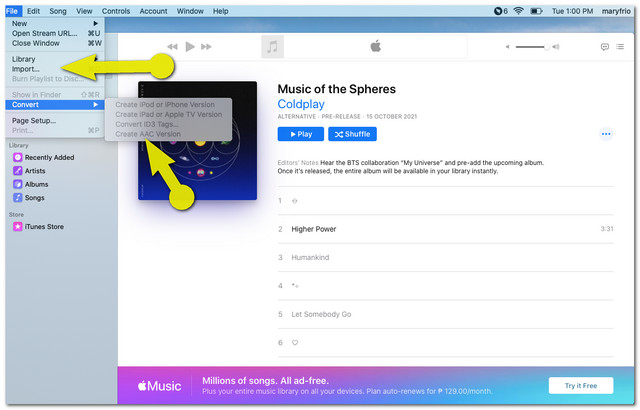
Teil 2. Konvertieren Sie WMA in M4A unter Windows
Für einen Windows-basierten Desktop ist dies die höchste Empfehlung AVAide Video Converter. Diese Software wird von vielen aufgrund ihrer Vielseitigkeit geliebt. Tatsächlich ist es nicht nur auf Windows beschränkt, sondern auch Mac-Benutzer können es genießen. Darüber hinaus ist es eine WMA-zu-M4A-Software, die alles bietet, wenn es um Funktionen geht, die helfen, die Ausgabe zu verbessern, egal ob es sich um eine Video- oder eine Audioausgabe handelt.
- Konvertiert im Batch
- Es unterstützt bis zu 300+ Dateiformate
- Funktioniert mit einer Beschleunigungstechnologie (30x schneller)
- Ermöglicht das direkte Teilen der konvertierten Dateien auf den Social-Media-Plattformen.
- Movie Maker, Videocollagen-Ersteller, 3D- und GIF-Ersteller, DVD-Ripper.
So konvertieren Sie WMA in M4A mit AVAide Video Converter
Schritt 1Download und Installation
Holen Sie sich die Software auf Ihren PC, indem Sie oben auf die Download-Schaltfläche klicken.
Schritt 2Fügen Sie die WMV-Dateien hinzu
Starten Sie die erworbene Software und ziehen Sie dann alle WMA-Dateien per Drag & Drop direkt auf die Benutzeroberfläche. Klicken Sie andernfalls auf Dateien hinzufügen Schaltfläche und laden Sie dann weitere Dateien für die Massenkonvertierung hoch.
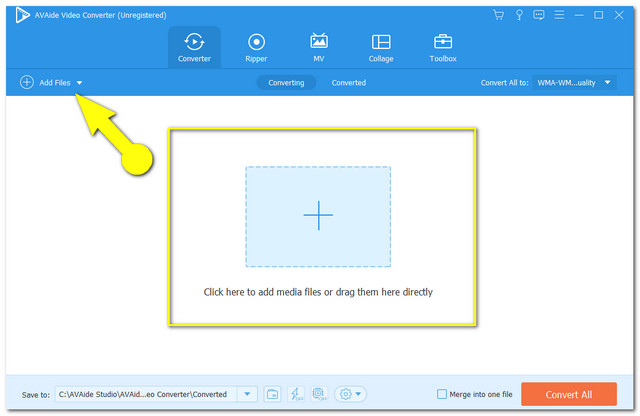
Schritt 3Stellen Sie M4A-Dateien ein
Setzen Sie die hochgeladenen WMA-Dateien auf M4A. Klicken Sie dazu auf die Schaltfläche Alle konvertieren in und wählen Sie dann M4A aus den Formaten unter dem Audio aus. Vergessen Sie nicht, auch Ihre bevorzugte Qualität auszuwählen.
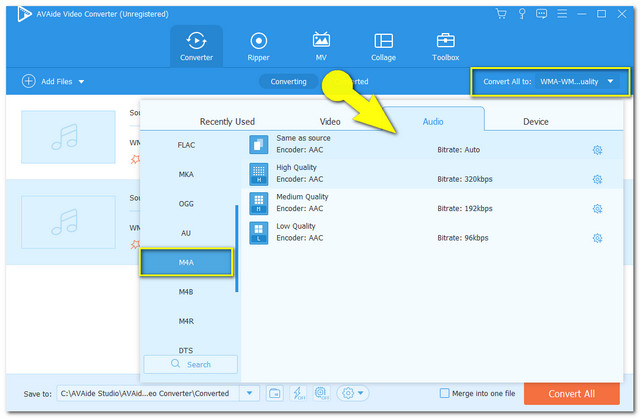
- Um den Ton zu verbessern, können Sie auf klicken Stern oder der Schere Symbol, um die Datei zu bearbeiten oder auszuschneiden.
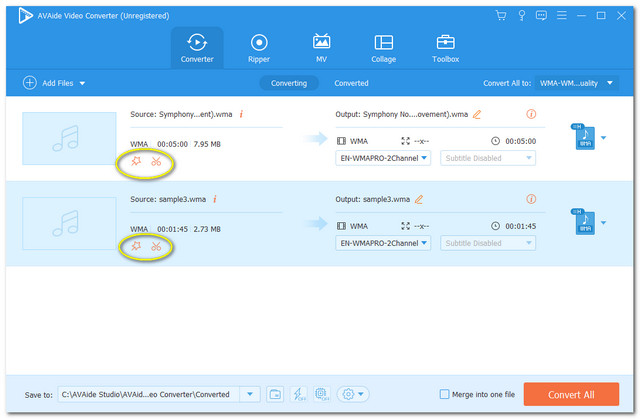
Schritt 4Beginnen Sie mit der Konvertierung von Dateien
Wenn alle konfiguriert sind, klicken Sie auf die Schaltfläche Alle konvertieren, um mit der Massenkonvertierung zu beginnen. Danach können die konvertierten Dateien angezeigt werden, wenn Sie auf die Registerkarte Konvertiert klicken. Suchen Sie sie andernfalls unter „Lokale Festplatte“ > „AVAide Studio“ > „AVAide Video Converter“ > „Konvertiert“.
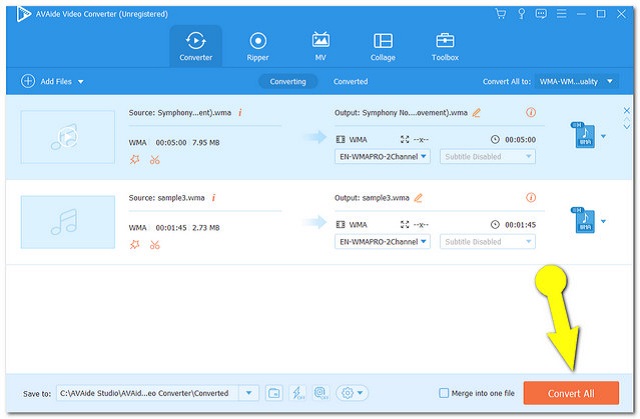
Teil 3. So konvertieren Sie WMA kostenlos in M4A
Konvertieren Sie WMA kostenlos in M4A mit der zuverlässigsten Online-Lösung. Die Kostenloser AVAide-Videokonverter bietet Benutzern weiterhin die höchste Sicherheitstechnologie, um ihre Dateien und Informationen zu sichern. Darüber hinaus ermöglicht es jedem, Dateien massiv zu konvertieren, ohne dass Wasserzeichen an die endgültigen Ausgaben angehängt werden. Führen Sie die Transformation kohärent aus, ohne Anzeigen auf der Seite zu sehen. Darüber hinaus ist es eine der Online-Lösungen mit integrierten Einstellungen ohne Einschränkungen und bestätigt unbegrenzten Service. Sehen Sie sich also ohne weiteres Adieu die folgenden Schritte an und befolgen Sie sie.
Schritt 1Launcher-Installation
Laden Sie den AVAide Free Video Converter Launcher für Ihren PC einmal herunter und installieren Sie ihn. Besuchen Sie dazu die Website und tippen Sie dann auf IHRE DATEIEN HINZUFÜGEN Klicken Sie dann im Popup-Fenster auf Herunterladen dann klick Offen.
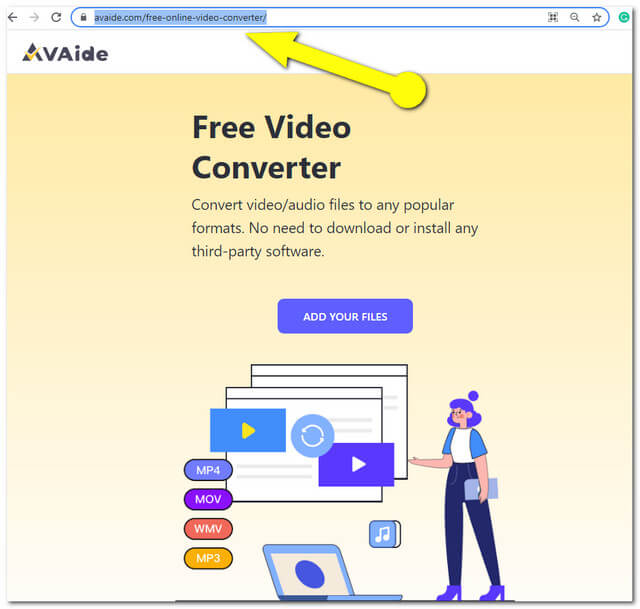
Schritt 2Laden Sie die WMA-Dateien hoch
Um WMA online in M4A zu konvertieren, importieren Sie die WMA-Dateien, indem Sie auf die Schaltfläche Datei hinzufügen tippen, die sich im oberen linken Teil der Benutzeroberfläche befindet. Maximieren Sie Ihre Konvertierung, indem Sie so viele Dateien hinzufügen, wie Sie möchten.
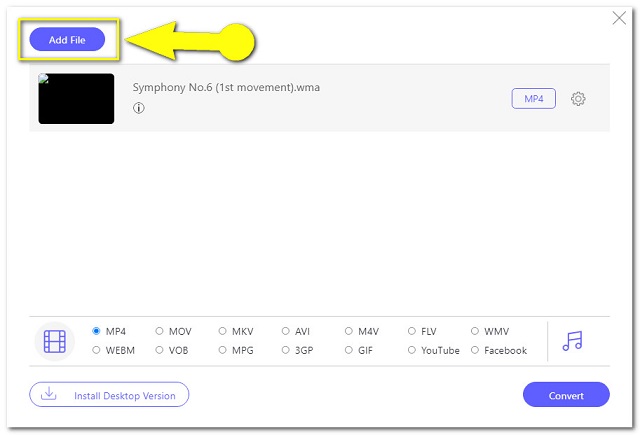
Schritt 3Erstellen der M4A-Dateien
Um M4A-Dateien zu erstellen, müssen Sie die hochgeladene WMA auf M4A setzen. Klicken Sie auf das Notizsymbol und wählen Sie dann aus dem Audioformatbereich im unteren Teil der Benutzeroberfläche.
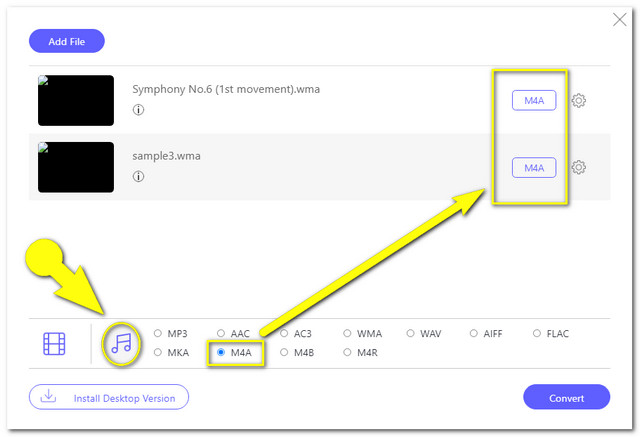
- Passen Sie die Bitrate und andere Audioeinstellungen an, indem Sie auf klicken Einstellung Symbol.
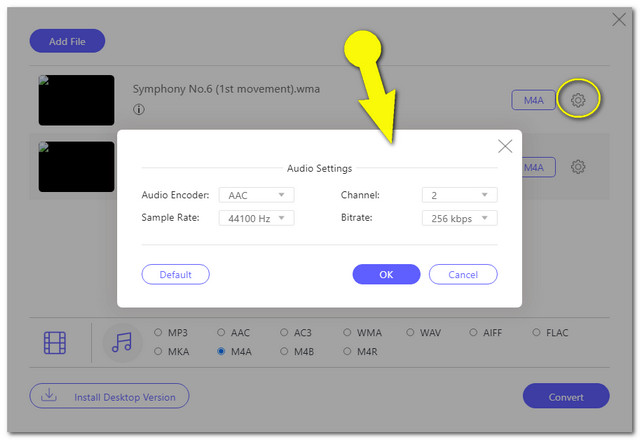
Schritt 4Konvertierung starten
Drücke den Konvertieren Schaltfläche, um Ihr lokales Laufwerk zu durchsuchen und das Ziel der konvertierten Dateien auszuwählen. Anschließend wird der Konvertierungsprozess sofort nach der Auswahl gestartet. Warten Sie, bis der Vorgang abgeschlossen ist, und überprüfen Sie dann das ausgewählte Laufwerk.
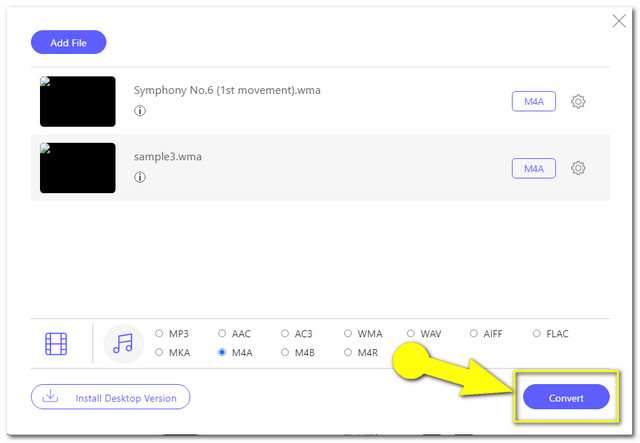
Teil 4. WMA vs. M4A
Um die Konvertierung von WMA zu M4A zu fördern, ist es besser, dass Sie die beiden Dateien ausreichend verstehen. In diesem Teil werden Sie die Unterschiede zwischen WMA und M4A entdecken.
Entwickler und Beschreibung
M4A oder MPEG-4 Audio ist eine von Apple entwickelte Audiodatei. Es enthält erweiterte Codierung und wurde neben MP3 in Betracht gezogen. Dennoch attestierten viele, dass der M4A qualitativ besser ist.
Während Windows Media Audio oder WMA ein Microsoft-eigenes Programm ist, das als ähnliches Programm wie MP3 bezeichnet wird.
Qualität und Komprimierung
Beide haben eine gute Klangqualität und enthalten eine verlustbehaftete Komprimierung. Es gibt jedoch andere Versionen von beiden, die eine verlustfreie Komprimierung enthalten.
Kompatibilität
WMA ist mit den meisten Windows-basierten Programmen am besten kompatibel. Dementsprechend beschränkt sich das Kompatibilitätsspektrum auf Mobiltelefone, insbesondere auf Android. M4A hingegen ist am kompatibelsten mit den Apple Media Playern zusammen mit dem Windows Media Player, Mobiltelefonen und iPhones.
Teil 5. Häufig gestellte Fragen WMA- und M4A-Konvertierung
Wie konvertiere ich WMA in M4A in iTunes auf meinem Windows 10-Desktop?
Wenn Sie einen Windows 10-Computer verwenden, möchten Sie vielleicht die iTunes Windows-Version ausprobieren. Allerdings, wie in diesem Artikel erwähnt, die AVAide Video Converter ist der beste Konverter, der zum Windows-basierten Desktop passt.
Kann ich die gleichen Funktionen des AVAide Video Converter auch nutzen, wenn ich WMA in M4A auf einem Mac konvertiere?
Absolut. Diese flexible Software funktioniert am besten für Windows, Mac und sogar für Linux-Betriebssysteme.
Kann ich meine M4A-Dateien zuschneiden und zusammenführen?
Sichere Sache. Das sind die Fachkenntnisse von AVAide Video Converter.
Verwenden Sie Dateiformate, die für Ihr Gerät geeignet sind, um die Probleme bei der Wiedergabe zu verringern. Alle gesammelten Daten in diesem Artikel wurden getestet und mit anderen populären verglichen. Daher wurden sie vorgestellt, um Ihnen zu helfen, die Konvertieren von WMA in M4A Aufgabe. Beenden Sie Ihre Neugier und probieren Sie jetzt ihre erstaunlichen Funktionen aus.
Ihre komplette Video-Toolbox, die mehr als 350 Formate für die Konvertierung in verlustfreier Qualität unterstützt.
Videokonvertierungslösungen
- So konvertieren Sie MP4 in Windows Movie Maker unter Windows 7/8
- Top 7 MKV-zu-AVI-Konverter-Anwendungen für PC/Macx
- Verifizierte Methoden zum einfachen Konvertieren von MOV in iPhone-Videos
- 2 einfache Methoden zum Konvertieren von MOV-Videodateien in das WebM-Format
- Top 3 einfache Möglichkeiten zum Konvertieren von MP4-Videos in das SWF-Format
- 3 einfache Möglichkeiten, MOV in OGG ohne Qualitätsverlust zu konvertieren
- Schritt-für-Schritt-Anleitung zum Konvertieren von MOV in WMA auf PC/Mac
- Konkrete Anleitung zum Konvertieren von MP4-Videos in das M4A-Format
- 3 einfache Möglichkeiten zum Konvertieren von MP4 in DivX auf dem Desktop oder online
- Konkrete Anleitung zum Konvertieren von MP4 in WMA auf PC/Mac



 Sicherer Download
Sicherer Download


